文字列の移動とコピーは簡単にマウス操作だけでできます。
[Ctrl]キーを使ったコピーができないという場合は、マウスから先に指を離して、その後キーボードから指を離すとうまく行きます。
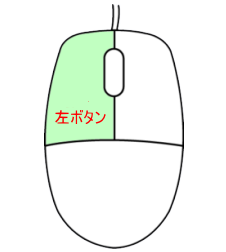
文字列の移動
移動したい文字列を選択します。
選択範囲内で、マウスポインタが ![]() に変わったら、移動したい位置までドラッグしてマウスから指を離します。 (文章はおかしいですが、気にしないでください)
に変わったら、移動したい位置までドラッグしてマウスから指を離します。 (文章はおかしいですが、気にしないでください)
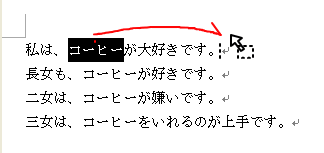
移動することができました。
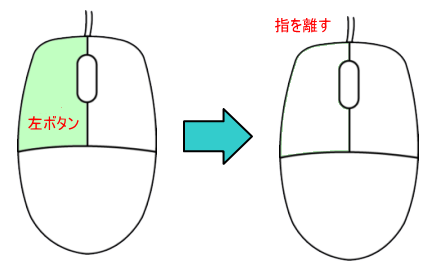
文字列のコピー
また、[Ctrl]キーを押しながら、同じようにドラッグするとコピーすることができます。
![キーボード[Ctrl]キー](https://hamachan.info/WordPress2019/wp-content/uploads/2017/01/kibord-ctrl-e1723292461832.png)
移動中はマウスポインタの下に小さい+が表示されると思います。
注意ドラッグしたあとは マウスのほうから先に手を離してくださいね。
- コピーしたい文字列を選択します。
- キーボードから[Ctrl]キーを押します。
- [Ctrl]キーを押したまま、貼り付け先までドラッグします。
- マウスから指を離します。
- [Ctrl]キーから手を離します。
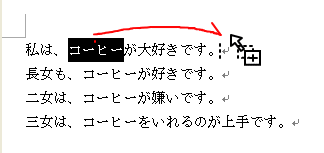
コピーすることができました。
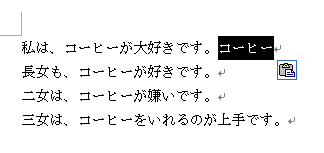
関連Excelでも同じように操作することができます。
-
移動とコピーはドラッグアンドドロップで([Enter]キーで貼り付け)
マウスのドラッグアンドドロップの操作でセルの内容を移動できますし、[Ctrl]キーを同時に使ってコピーができます。 また、Excelでは[貼 ...
[Ctrl]キーを使った操作は、ファイルやフォルダの操作でも使用できます。
-
ファイルやフォルダの簡単コピー
テキストやパソコン教室で習ったことは、自宅のパソコンでも活かしたいですね。 でも、それらは大事なデータです。 Excelでは、誤ってデータを ...
